Vous pouvez surveiller l'état des dispositifs Edge et afficher les détails de chaque dispositif Edge, par exemple les liaisons WAN, les applications principales utilisées par les dispositifs Edge, les données d'utilisation via les sources réseau et les destinations du trafic, la priorité d'entreprise du trafic réseau, les informations système, les détails des passerelles connectées au dispositif Edge, etc.
Pour surveiller les détails du dispositif Edge :
- Dans le portail d'entreprise, cliquez sur l'option Ouvrir la nouvelle interface utilisateur d'Orchestrator (Open New Orchestrator UI) disponible en haut de la fenêtre.
- Cliquez sur Lancer la nouvelle interface utilisateur d'Orchestrator (Launch New Orchestrator UI) dans la fenêtre contextuelle. L'interface utilisateur s'ouvre dans un nouvel onglet.
- Cliquez sur pour afficher les dispositifs Edge associés à l'entreprise. La page affiche les détails des dispositifs Edge tels que l'état, les liaisons, les passerelles et d'autres informations.
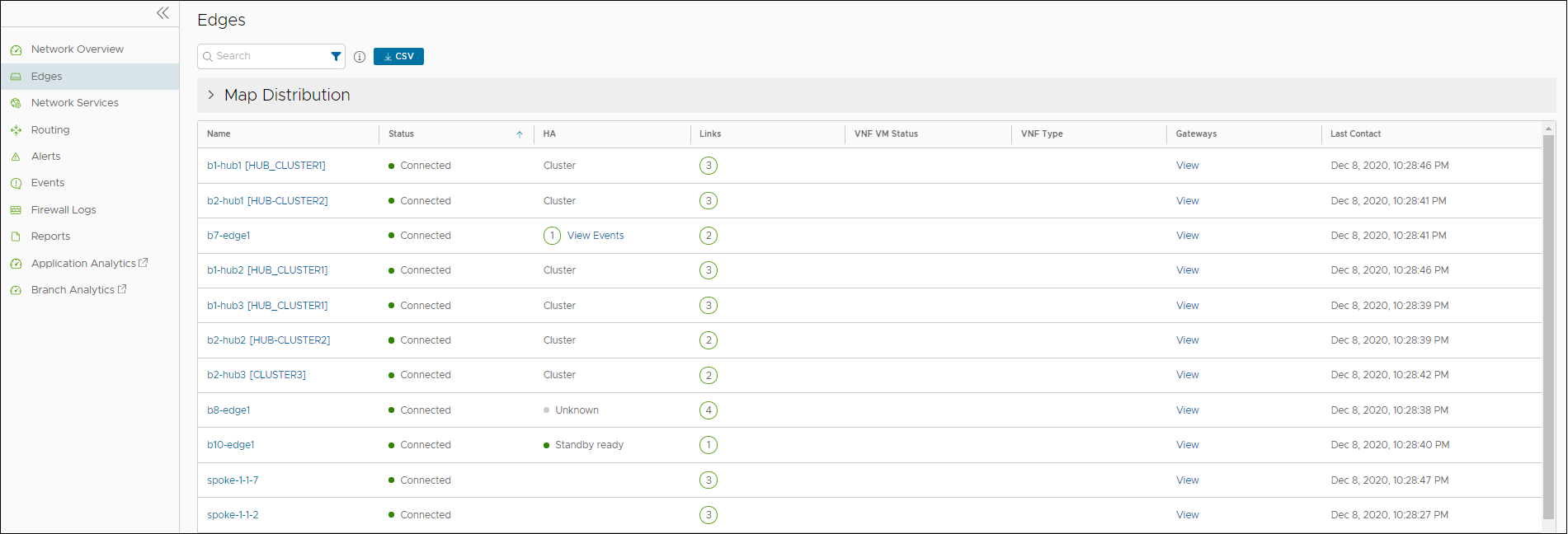
Vous pouvez utiliser l'option Rechercher (Search) pour afficher des dispositifs Edge spécifiques. Cliquez sur l'icône Filtre (Filter) dans l'option Rechercher (Search) pour définir un critère et afficher les détails du dispositif Edge filtrés par Nom du dispositif Edge (Edge Name), État (Status), Date de création (Created Date), Numéro de série (Serial Number), Informations personnalisées (Custom Info), etc.
Cliquez sur l'option CSV pour télécharger un rapport des dispositifs Edge au format CSV.
Vous pouvez cliquer sur le lien d'accès à l'option Afficher (View) dans la colonne Passerelles (Gateways) pour afficher les détails des passerelles connectées au dispositif Edge correspondant.
- Colonne (Column) : permet de sélectionner les colonnes à afficher ou à masquer dans la vue.
- Actualiser (Refresh) : affiche les détails sur la page avec les données les plus récentes.
Cliquez sur le lien d'accès à un dispositif Edge pour afficher les détails relatifs au dispositif Edge sélectionné. Cliquez sur les onglets pertinents pour afficher les informations correspondantes. Chaque onglet affiche une liste déroulante en haut qui permet de sélectionner une période spécifique. L'onglet affiche les détails de la durée sélectionnée.
Certains onglets fournissent la liste déroulante des paramètres de mesures. Vous pouvez choisir les mesures dans la liste pour afficher les données correspondantes. Le tableau suivant répertorie les mesures disponibles :
| Option des mesures | Description |
|---|---|
| Débit moyen (Average Throughput) | Nombre total d'octets dans une direction donnée divisé par la durée totale. La durée totale correspond à la périodicité des statistiques téléchargées à partir du dispositif Edge. Par défaut, la périodicité dans SD-WAN Orchestrator est de 5 minutes. |
| Nombre total d'octets (Total Bytes) | Nombre total d'octets envoyés et reçus lors d'une session réseau. |
| Octets reçus/envoyés (Bytes Received/Sent) | Détails du fractionnement du nombre d'octets envoyés et reçus lors d'une session réseau. |
| Nombre total de paquets (Total Packets) | Nombre total de paquets envoyés et reçus lors d'une session réseau. |
| Paquets reçus/envoyés (Packets Received/Sent) | Détails du fractionnement du nombre de paquets envoyés et reçus lors d'une session réseau. |
| Bande passante (Bandwidth) | Débit maximal de transfert de données sur un chemin donné. Affiche les détails de la bande passante montante et descendante. |
| Latence (Latency) | Durée de transmission d'un paquet sur le réseau, de la source à la destination. Affiche les détails de la latence montante et descendante. |
| Gigue (Jitter) | Variation du retard des paquets reçus provoquée par une congestion du réseau ou des modifications de route. Affiche les détails de la gigue montante et descendante. |
| Perte de paquets (Packet loss) | La perte de paquets se produit lorsqu'un ou plusieurs paquets ne parviennent pas à atteindre la destination prévue. Un paquet perdu est calculé lorsqu'un numéro de séquence de chemin est manqué et qu'il ne parvient pas dans la fenêtre de reséquencement. Un paquet « très en retard » est compté comme paquet perdu. |
Sélectionnez un dispositif Edge, puis cliquez sur l'option Raccourcis (Shortcuts) en haut pour effectuer les activités suivantes :
- Configurer (Configure) : accède à l'onglet Configuration du dispositif Edge sélectionné. Reportez-vous à la section Configurer les dispositifs Edge avec la nouvelle interface utilisateur d'Orchestrator.
- Afficher les événements (View Events) : affiche les événements liés au dispositif Edge sélectionné.
- Diagnostics à distance (Remote Diagnostics) : permet d'exécuter les tests de diagnostics à distance pour le dispositif Edge sélectionné. Reportez-vous à la section Exécuter des diagnostics à distance avec la nouvelle interface utilisateur d'Orchestrator.
- Générer le bundle de diagnostics (Generate Diagnostic Bundle) : permet de générer un bundle de diagnostics pour le dispositif Edge sélectionné. Reportez-vous à la section Bundles de diagnostics avec la nouvelle interface utilisateur d'Orchestrator.
- Actions à distance (Remote Actions) : permet d'effectuer des actions à distance pour le dispositif Edge sélectionné. Reportez-vous à la section Effectuer des actions à distance avec la nouvelle interface utilisateur d'Orchestrator.
- Afficher le profil (View Profile) : accède à la page Profil (Profile) associée au dispositif Edge sélectionné.
- Afficher les passerelles (View Gateways) : affiche les passerelles connectées au dispositif Edge sélectionné.